- Muallif Jason Gerald [email protected].
- Public 2023-12-16 11:45.
- Oxirgi o'zgartirilgan 2025-01-23 12:51.
Fotosuratlarni tahrirlash vositalari va dasturlarining ko'pligi sizning suratlaringiz qanday va qaysi sohalarda tahrir qilinishini hal qilishni qiyinlashtiradi. Ushbu maqolada mobil va kompyuter uchun rasmlarni tahrir qilishning ba'zi usullari va asosiy dasturlari ko'rib chiqiladi. Ishni boshlash uchun quyidagi 1 -bosqichga qarang!
Qadam
5 -qismning 1 -qismi: Rasmlarni professional kabi tahrirlash
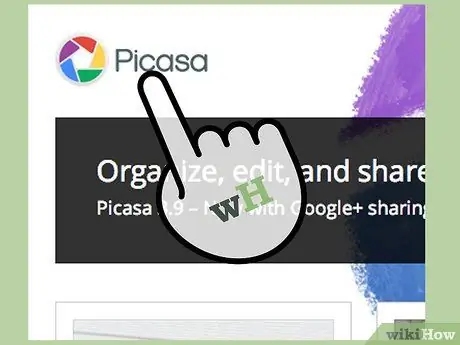
Qadam 1. Tahrirlash dasturini sotib oling
Siz Picasa va Instagram kabi dasturlar yordamida oddiy tahrir qilishingiz mumkin, lekin chindan ham ajoyib ko'rinadigan fotosuratlar yaratish uchun jiddiy tahrir qilish uchun maxsus mo'ljallangan dasturlardan foydalaning. Bu dastur har doim ham to'lanmaydi! GIMP kabi dasturlar bepul mavjud. Siz undan qanday foydalanishni o'rganishingiz kerak bo'lsa -da, bu dastur sizning rasmlaringiz ko'rinishiga katta ta'sir ko'rsatadi.
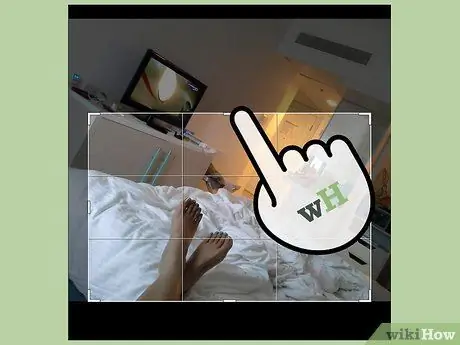
Qadam 2. Rasmni yanada jozibali qilish uchun kesish
Tahrir qilish uchun individual fotosuratlarni ko'rib chiqayotganingizda, ularning qanday kesilganligini ko'rishingiz mumkin. Fotosuratning chekkalarini o'zgartirish fotosuratning ko'rinishini keskin o'zgartirishi mumkin. Rasmlarni kesish uchun uchdan bir qoidaga amal qiling, ya'ni rasm yaxshiroq ko'rinishi uchun ramka vizual ravishda uchta teng qismga bo'linadi.
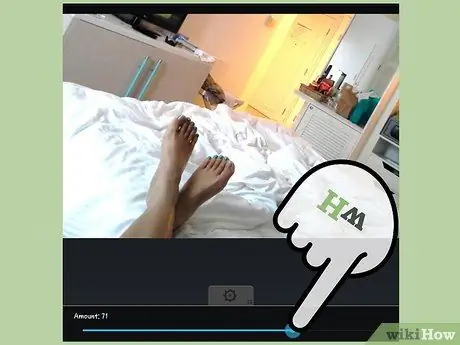
Qadam 3. Fotosuratning kontrastini o'zgartiring
Ushbu parametr odatda rasm muharririda. Ushbu parametr yorqin ranglarni ochroq va quyuq ranglarni quyuqroq qiladi, shuning uchun fotosuratlar yanada dramatik va ravshan ko'rinadi. Ammo ehtiyot bo'ling: kontrastni oshirganingizda siz ko'plab mayda detallarni yo'qotasiz. Uni ortiqcha ishlatmang!
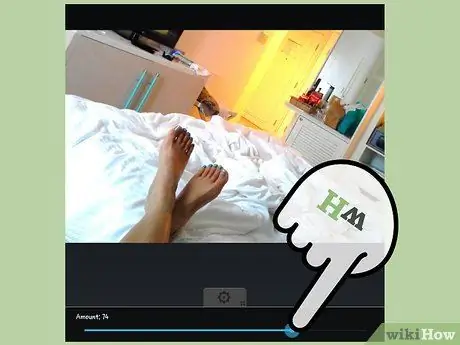
Qadam 4. To'yinganlikni o'zgartiring
To'yinganlik fotosuratda ranglarning qanchalik qalinligini boshqaradi va to'yinganlikni sozlash - bu rasmlarni tahrir qilish dasturlarida keng tarqalgan xususiyat. Ba'zida fotosuratni to'yinganlikni pasaytirish orqali yaxshilash mumkin (oq -qora tomon siljish), ba'zida esa to'yinganlikni oshirish orqali oshirish mumkin. Iltimos, sinab ko'ring!
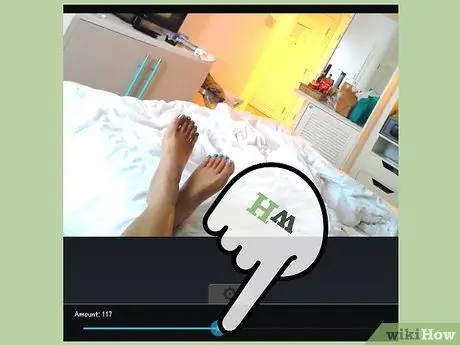
5 -qadam. Vibratsiyani o'zgartiring
Ushbu parametr Photoshop -da keng tarqalgan, lekin boshqa bir qancha tahrirlovchilarda ham paydo bo'ladi. Bu xususiyat to'yinganlikka o'xshaydi, lekin teri ranglari bilan ancha yaxshi ishlaydi. Asosan, agar fotosuratda odam bo'lsa, jonlanishni boshlang. Ammo, agar faqat landshaft bo'lsa, siz to'yinganlikdan foydalanishingiz mumkin.
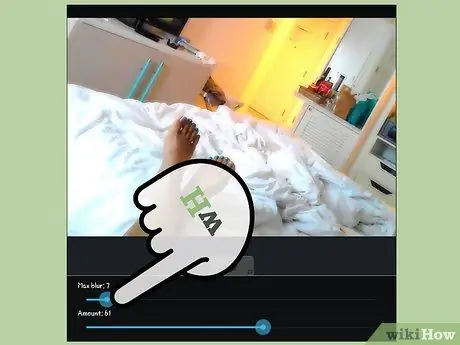
Qadam 6. Xiralashtirish va keskinlashtirishdan foydalaning
Butun rasmga loyqalik yoki aniqlik filtrini qo'llash o'rniga, loyqalik va o'tkir cho'tkadan foydalaning. Siz aniqroq nazoratga ega bo'lasiz. Bu juda muhim, chunki fotosuratlar odatda biroz xiralashtirishni talab qiladi. Kichik joylarni keskinlashtirish muhim tafsilotlarni aniqroq qiladi. Yuzdagi terining ayrim qismlari kabi xiralashgan joylar dog'larni yanada nozik qiladi.

Qadam 7. O'zgartirishlarni asl fotosuratga o'xshash saqlang
To'liq bo'yanish fotosuratni soxta qilib ko'rsatishi mumkin. Go'yo siz juda chiroyli ayolga ortiqcha bo'yanish qo'shyapsiz va u oxirigacha masxarabozga o'xshab ketadi! Agar siz kimnidir ingichka qilib tahrir qilmoqchi bo'lsangiz, haddan oshmang. Agar siz rangni o'zgartirmoqchi bo'lsangiz, uni g'ayritabiiy qilib ko'rsatmang. Agar siz rasmni tahrir qilayotgan bo'lsangiz, uning tahrirlanganligini ko'rsatadigan hech narsani o'tkazib yubormasligingizga ishonch hosil qiling. Sizning ishingiz Photoshop ofatlarida paydo bo'lishiga yo'l qo'ymang!

Qadam 8. Kliklardan saqlaning
Cliches endi badiiy emas va juda chiroyli fotosuratni zerikarli va professional bo'lmagan qilib qo'yishi mumkin. Masalan, faqat bitta rangli ob'ektga ega bo'lgan qora va oq fotosuratlar (masalan, qizil lablar kabi) haddan tashqari ko'p ishlatilgan va hozirda ular yoqimsiz ko'rinadi. Sizning suratingiz jiddiy san'at asari sifatida qabul qilinishi uchun, bu tasodifiy effektdan qoching.
5 -qismning 2 -qismi: Mobil qurilmalar bilan
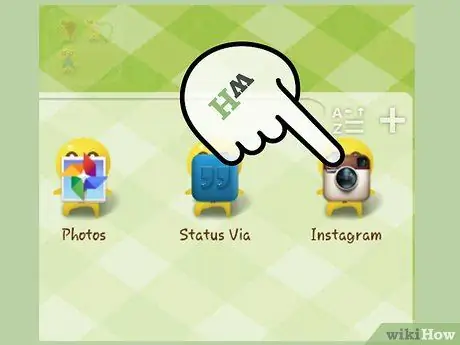
Qadam 1. Rasmlarni tahrirlash dasturini yuklab oling
App Store -da juda ko'p bepul tahrirlash dasturlari mavjud, yoki pulli, lekin IDR 60,000 dan oshmaydi. Agar siz turli xil uslublarni o'rganmoqchi bo'lsangiz, ushbu turdagi ilovalarni yuklab oling va ta'sirini ko'rib chiqing. Misollarga quyidagilar kiradi:
- Instagram (bepul)
- Adobe Photoshop Touch (Rp60.000)
- Apple iPhoto (60,000 Rp)
- Qushlar (bepul)
- BeFunky (bepul)
- EyeEm (bepul)
- Yog'och kamera (bepul)
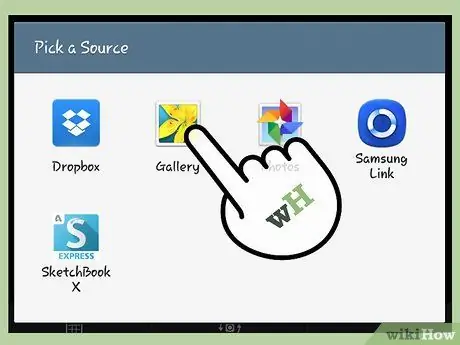
Qadam 2. Telefoningiz bilan suratga oling yoki rasmlar kutubxonangizdan rasm tanlang
Eng yaxshi natijaga erishish uchun odamlar, o'simliklar, hayvonlar yoki binolar kabi aniq belgilangan ob'ektlar bilan yaxshi yoritilgan fotosuratlarni tanlang. Surat qanchalik aniq bo'lsa, tahrir qilish shunchalik samarali bo'ladi.
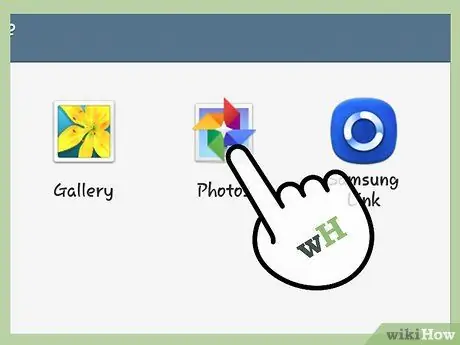
Qadam 3. uni ilovaga yuklang
Ko'pgina ilovalar sizga yangi suratga olish (kamera tasvirining tugmachasini qidirish) yoki foto kutubxonangizdan rasm tanlash imkoniyatini beradi.
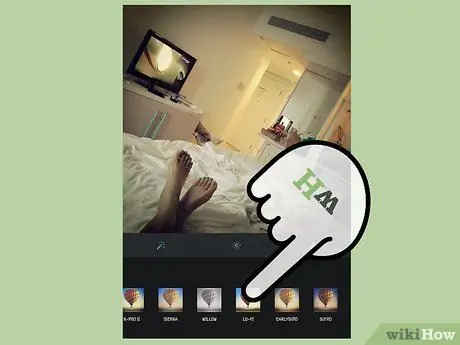
Qadam 4. Filtrni tanlang
Har bir ilova boshqacha, lekin bu ilovalarning ko'pchiligida (masalan, Instagramda) bir nechta "filtrlar" yoki "linzalar" mavjud bo'lib, ular asosan barcha tahrirlarni bajaradi. Ba'zi ilovalar filtrning intensivligini sozlash va yakuniy natijani nazorat qilish imkoniyatini beradi.
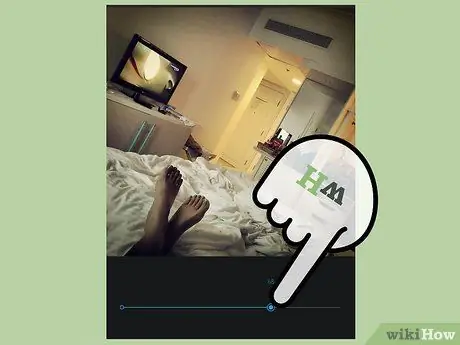
Qadam 5. EHMni sozlang
Fotosuratda ekspozitsiya fotosuratga tushadigan yorug'lik miqdorini bildiradi. Agar rasm juda qorong'i bo'lsa, siz ekspozitsiyani oshirishingiz kerak bo'ladi. Agar siz qorong'i fotosuratni xohlasangiz, ekspozitsiyani kamaytiring.
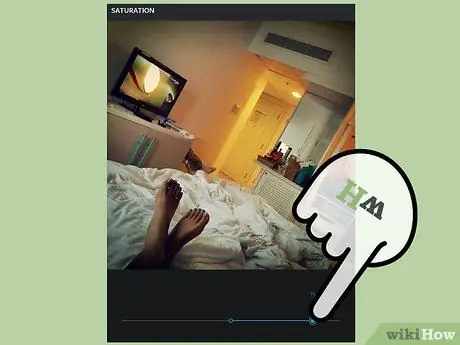
Qadam 6. To'yinganlikni rostlang
Ba'zi ilovalar rasmdagi to'yinganlikni (rang intensivligi) sozlash imkonini beradi. Rasmning to'yinganligini oshirish ranglarni ochib, fotosuratni yanada qiziqarli qilishi mumkin. Ammo haddan tashqari to'yinganlik fotosuratlarni donli va multfilmga o'xshatishi mumkin.
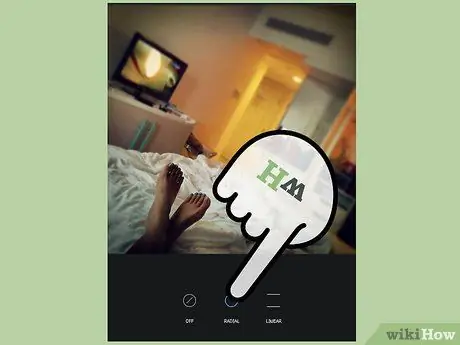
Qadam 7. Bulaniq, yorug'lik oqishi yoki boshqa effekt qo'shing
Fotosuratni xiralashtirish uni haqiqiy bo'lmagan va buzilgan ko'rinishga olib keladi. Yorug'lik oqishi fotosuratlarni eskirgan va shikastlangan ko'rinishga olib keladi.
Yorug'lik oqishi ilgari nosozlik deb hisoblanar edi, bu yorug'lik (odatda quyoshdan) plyonkaga oqib tushganda va shikastlanganda sodir bo'lgan. Biroq, yorug'lik sızıntısı, ko'pchilik estetik deb hisoblaydigan uslubiy ta'sir deb hisoblanadi
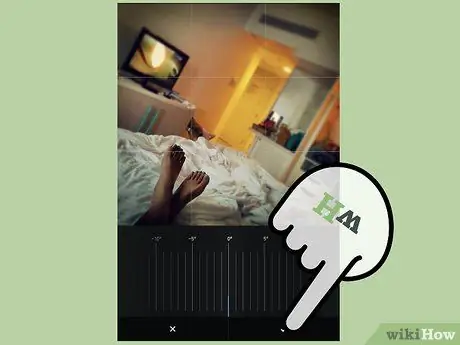
Qadam 8. Rasmni kesib oling
Rasmning shakli yoki hajmini o'zgartirish uchun kesish tugmachasini tanlang (odatda kvadrat) va uni xohlaganingizcha sozlang.
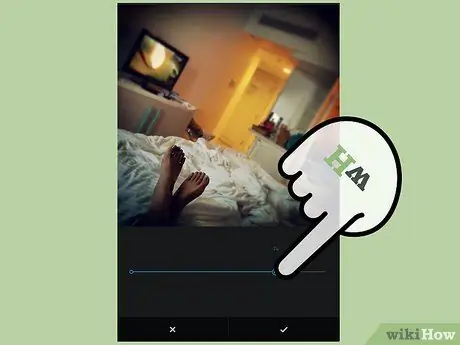
Qadam 9. Qo'shimcha filtrlar va effektlar bilan o'ynang
Har bir ilova boshqacha, shuning uchun siz birinchi marta ishlatayotgan bo'lsangiz, boshqa ilovalarda mavjud bo'lgan har xil variantlarni sinab ko'ring.
5 -qismning 3 -qismi: iPhoto bilan
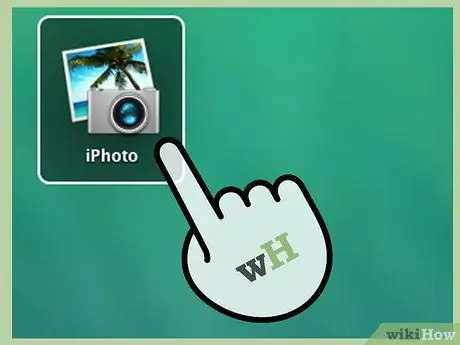
Qadam 1. Rasmlaringizni dasturga import qiling
Buni jismoniy fayllarni ish stoliga sudrab olib borish yoki to'g'ridan -to'g'ri kameradan rasmlarni import qilish orqali amalga oshirish mumkin. Buning uchun kamerani kompyuterning USB portiga ulash uchun kamera bilan birga kelgan kabeldan foydalaning.
Kamerangiz yoqilganligiga ishonch hosil qiling, keyin iPhoto -ni oching. Kameradagi barcha rasmlarni import qilish uchun Hammasini tanlash yoki kerakli fotosuratni ajratib ko'rsatish va so'ng Tanlanganlarni import qilish tugmasini bosish orqali individual rasmlarni import qilish mumkin
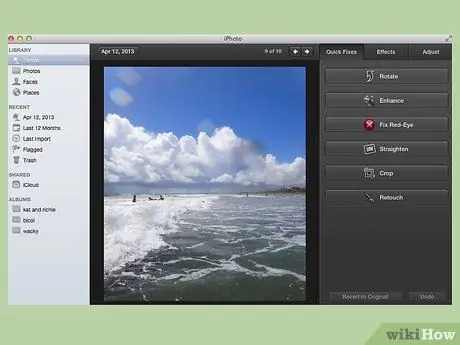
Qadam 2. Rasmni tahrirlashni boshlash uchun uni ikki marta bosing
Rasm ikki marta bosilganda katta bo'ladi.
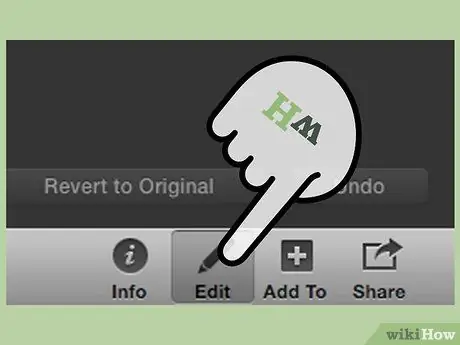
Qadam 3. Ekranning pastki qismidagi Tahrirlash tugmachasini tanlang
Endi siz ekranning pastki qismida aylantirish, kesish, to'g'rilash, kuchaytirish, qizil ko'z, rötuş, effektlar va sozlash kabi bir nechta tahrirlash variantlarini ko'rasiz.
Effektdan foydalanish uchun kerakli effekt tugmachasini bosish kifoya. Tugatgandan so'ng, o'zgarishlarni saqlash uchun Ilova yoki o'zgarishlarni bekor qilish va qaytadan boshlash uchun Bekor qilish tugmasini bosing
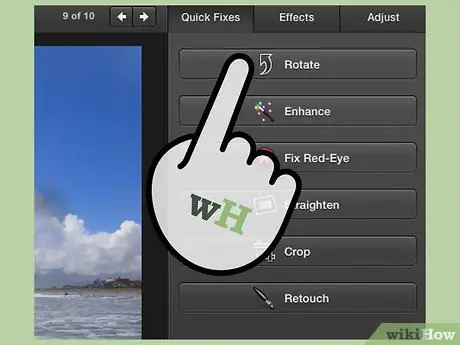
Qadam 4. Agar kerak bo'lsa, rasmni aylantiring
Buning uchun aylantirish tugmasini bosish kifoya. Fotosurat har safar bosilganda asl holatiga qaytguncha aylanishda davom etadi.
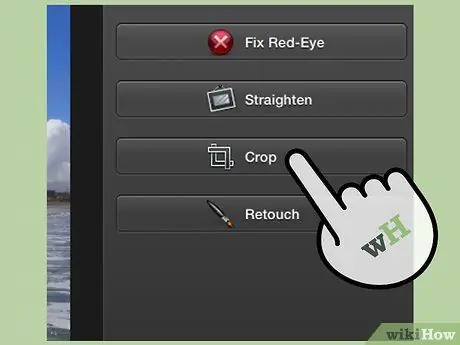
Qadam 5. Rasmni kesib oling
Bu juda oddiy tahrirlash vositasi sizga rasmingizning o'lchamini va shaklini moslashtirishga, shuningdek, keraksiz qismlarni kesib tashlashga imkon beradi. Kesish tugmachasini bosganingizda, rasmning tepasida quti paydo bo'ladi. Rasmni sozlash uchun burchaklarni kerakli o'lcham va shaklga kelguncha suring. Shuningdek, siz xohlagan joyni bosish orqali maydonni boshqa joyga ko'chirishingiz mumkin, so'ngra kursorni harakatlantiring.
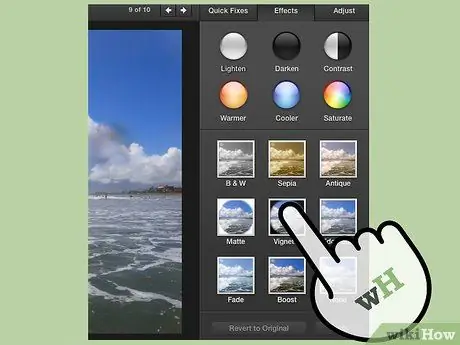
Qadam 6. Rasmdagi effektni tanlang
Effektlar tugmachasini bosganingizda, siz tanlashingiz mumkin bo'lgan turli xil filtrlar bilan kichik ekran paydo bo'ladi. Mavjud filtrlarga qora va oq, Sepia, Antik, Fade Color, Boost Color va boshqalar kiradi.
Ba'zi effektlar filtrning intensivligini sozlash imkonini beradi. Buning uchun effektni bosish kifoya, keyin chap va o'ng o'qlar yordamida pastda ko'rsatiladigan raqamlarni ko'rsatish
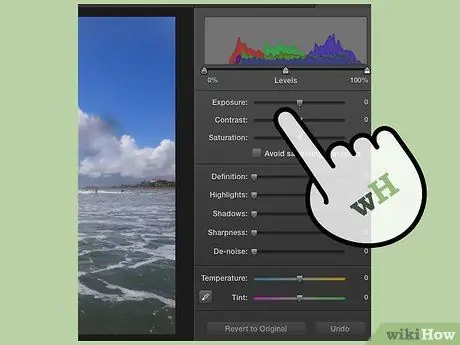
Qadam 7. Qo'shimcha sozlamalarni o'rnating
Murakkab tahrirlar uchun, rasm ostidagi Adjust tugmasini bosing. Rasmning ekspozitsiyasini, to'yinganligini, kontrastini, ta'rifini, yorqinligini, soyasini, aniqligini, haroratini va rangini sozlash imkoniyatlari bilan yangi ekran paydo bo'ladi.
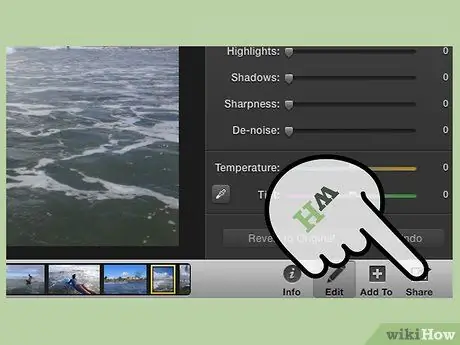
Qadam 8. O'zgarishlarni saqlang
Tahrirlash tugagach, ekranning o'ng tomonidagi Bajarildi tugmasini bosing.
5dan 4 qism: Adobe Photoshop bilan
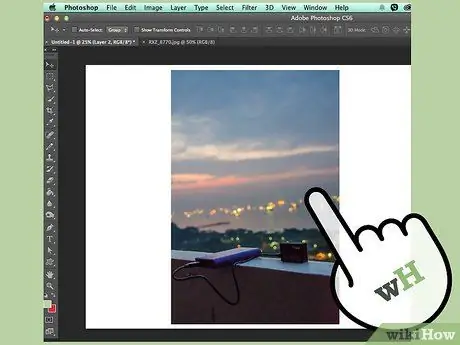
Qadam 1. Rasmlaringizni dasturga import qiling
Siz buni faylni ish stolidan dasturga tortish yoki Photoshop -ni ochish, Fayl, Ochish va keyin tahrir qilmoqchi bo'lgan rasmni tanlash orqali qilishingiz mumkin.
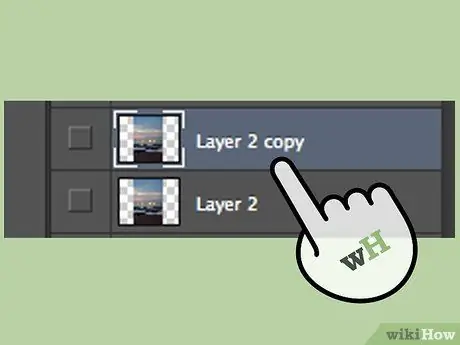
Qadam 2. Fon qatlamining dublikatini yarating
Tahrirlashni boshlashdan oldin, tahrir qilishda xato qilsangiz, asl fotosuratning nusxasini oling. Buni amalga oshirish uchun Layer -ni tanlang va Layer -ni takrorlang. Bu qadam asl rasmingizning nusxasini yaratadi.
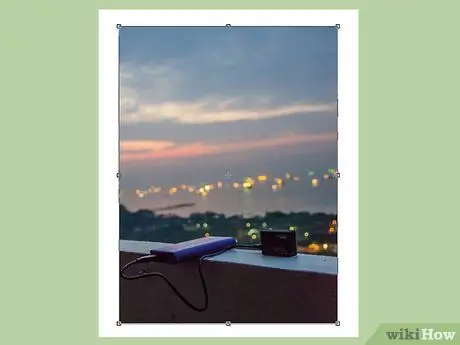
Qadam 3. Rasmni kesib oling
Bu juda oddiy tahrirlash usuli sizga rasmning shakli va hajmini o'zgartirishga va keraksiz qismlarni kesib tashlashga imkon beradi. Fotosuratni kesish uchun ekranning chap tomonidagi Crop Tool belgisini bosing. Endi rasmni bosing va sichqonchani sudrab kerakli o'lcham va panjara yarating. Ish tugagandan so'ng, yana kesish vositasi belgisini bosing. Sizga o'zgarishlarni saqlash yoki bekor qilish va asl rasmga qaytish imkoniyati beriladi.
Agar siz kesish asboblari tugmachasini topishda qiynalayotgan bo'lsangiz, sichqonchani ekranning chap tomonidagi ustundagi tugmalar ustiga olib keling va tegishli matn paydo bo'lishini kuting
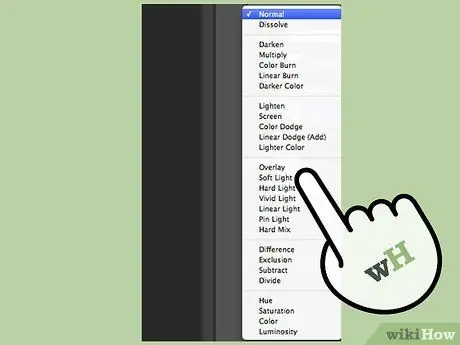
Qadam 4. Sozlash qatlami tugmasini toping
Qatlamlar Photoshop -da foydali vositadir, chunki ular rasmlarni asl nusxasini buzmasdan tahrirlashga imkon beradi. Qatlamlarni tahrir qilganda yoqish va o'chirish mumkin, shuning uchun hech narsa doimiy bo'lmaydi (agar siz oxirgi qoralamani saqlamasangiz).
- Sozlash qatlami tugmasi ekranning o'ng tomonidagi Navigator panelining pastki qismida joylashgan. Bu panel qora va oq aylana bo'lib, u orqali diagonal chiziq o'tkaziladi. Agar siz uning ustiga o'tsangiz, unda "Yangi to'ldirish yoki sozlash qatlamini yaratish" yozuvi paydo bo'ladi.
- Tugmani bosganingizda, turli xil tahrirlash variantlari bilan ochiladigan ro'yxat paydo bo'ladi. Mavjud variantlarga EHM, Yorqinlik/Kontrast, Tanlangan rang va boshqalar kiradi. Ulardan birini bosganingizda, yangi effekt yaratiladi, uni sozlashingiz, yoqishingiz yoki o'chirishingiz mumkin.
- Qatlam holatini yoqish yoki o'chirish uchun qatlam sarlavhasining o'ng tomonida joylashgan ko'z rasmini bosing.
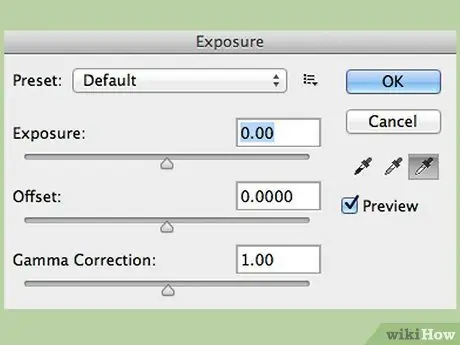
Qadam 5. EHMni sozlang
Shunga qaramay, buni avval sozlash qatlami tugmachasini bosib, so'ngra ochiladigan ro'yxatdan "Ekspozitsiya" ni tanlab bajaring. Bu Navigator panelida Exposure 1 deb nomlangan yangi qatlamni yaratadi. Kichkina ekran paydo bo'ladi, fotosuratning ekspozitsiyasini, ofsetini va gamma tuzatishini sozlash imkoniyatlari mavjud. Bu effektlardan biriga o'zgartirish kiritish uchun tugmachalarni chapga va o'ngga suring.
- Rasmning asosiy ekspozitsiyasi uning yorqinligi. Kommutatorni o'ngga siljitganda, rasm yorqinroq bo'ladi, chapga siljitganda esa rasm qorong'i bo'ladi.
- Ofset va gamma tuzatish variantlari sizga fotosuratda quyuq ranglar va o'rta ohanglar tarkibini sozlash imkonini beradi. Bu rasmning ekspozitsiyasini oshirganingizda paydo bo'ladigan rangning qattiqligini muvozanatlash yoki ofset qilishga yordam beradi.
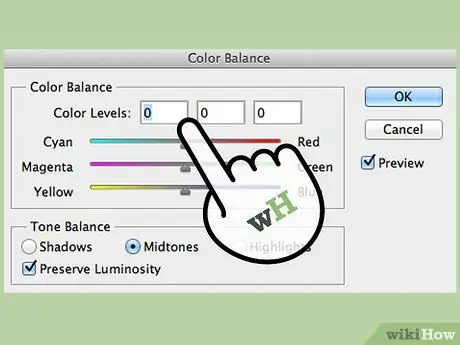
6 -qadam. Rasmga rangni o'rnating
Buning uchun tanlangan rang qatlamini yarating. Kichkina ekran paydo bo'ladi, bu sizga qizil, sariq, ko'k, ko'k, yashil, qizil, qizil, qora, oq va neytral ranglarni sozlash imkonini beradi.
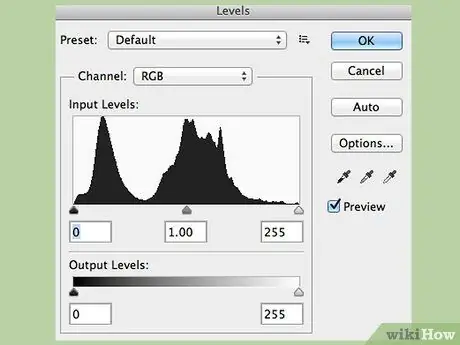
Qadam 7. Darajani rostlang
Darajalar sizga fotosuratning rang tarkibi va umumiy kontrastini o'zgartirishga imkon beradi. Buning uchun Navigator panelida Levels qatlamini yarating. Gistogramma palitrasi paydo bo'ladi, uning ostida uchta slayder bor: qora slayder (chapda), oq slayder (o'ngda) va o'rta ohang yoki gamma slayder (o'ngda).
- Qora va oq slayderning joylashuvi fotosuratda kirish darajalari oralig'ini yaratadi. Qora rang dastlab 0 qiymatida, oq rang 255 qiymatida bo'ladi. Diapazonni sozlash uchun qora slayderni o'ngga va/yoki oq slayderni chapga siljiting.
- Markaziy rangni qorong'ilashtirish uchun o'rta tonna slayderini chapga, o'rta ohangni ochish uchun esa o'ngga suring.
5 -qism 5: Qurilish ko'nikmalari
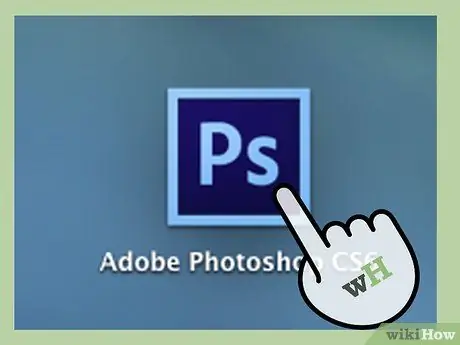
Qadam 1. Photoshop Pro bo'ling
Photoshop -dan foydalanish qiyin bo'lishi mumkin: siz undan foydalanishni o'rganishingiz kerak! Lekin siz undan qanday foydalanishni tushunganingizda, siz ko'plab ajoyib fotosuratlar yaratishingiz mumkin!
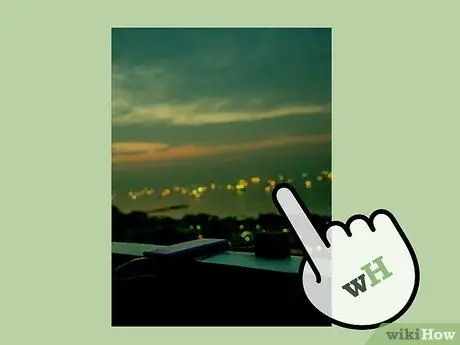
2 -qadam. Ranglarni qanday o'rnatishni bilib oling
Ba'zida bitta rang rasmga mos kelmaydi, shuning uchun rasm yomon ko'rinadi. Lekin asosiy rang sozlamalari yordamida siz rasmni saqlashingiz mumkin!
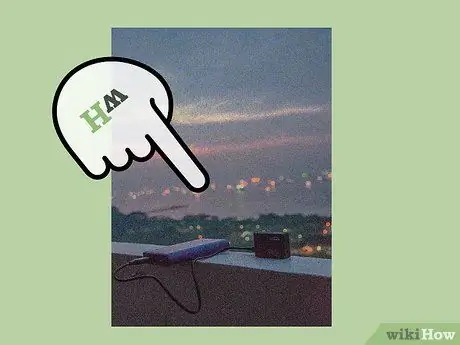
Qadam 3. Rasmga o'xshash rasm yarating
Ehtimol siz spam va virusli ilovalar va veb -saytlarni ko'rdingiz, ular sizning rasmlaringiz rasmga o'xshaydi. Lekin aslida bu effektni zararli dastur ishlatmasdan o'zingiz qilishingiz oson. Fotosuratlaringizni tahrir qilish qiziqarli bo'lishi mumkin.
Maslahatlar
- Har bir rasmni tahrir qilish dasturi har xil bo'lgani uchun siz darslikdagi qo'shimcha maslahatlar va ko'rsatmalarni batafsil o'qib chiqishingiz kerak. Ko'pgina tahrirlash dasturlarini birinchi marta ishlatish juda oson bo'lsa -da, Photoshop kabi ilg'or dasturlar juda murakkab va ularni to'liq o'zlashtirish uchun bir necha oylik amaliyot kerak bo'ladi.
- Kompyuteringiz uchun boshqa mashhur rasmlarni tahrirlash dasturlari orasida Diafragma, PaintShop Pro va Pro Tools mavjud.






